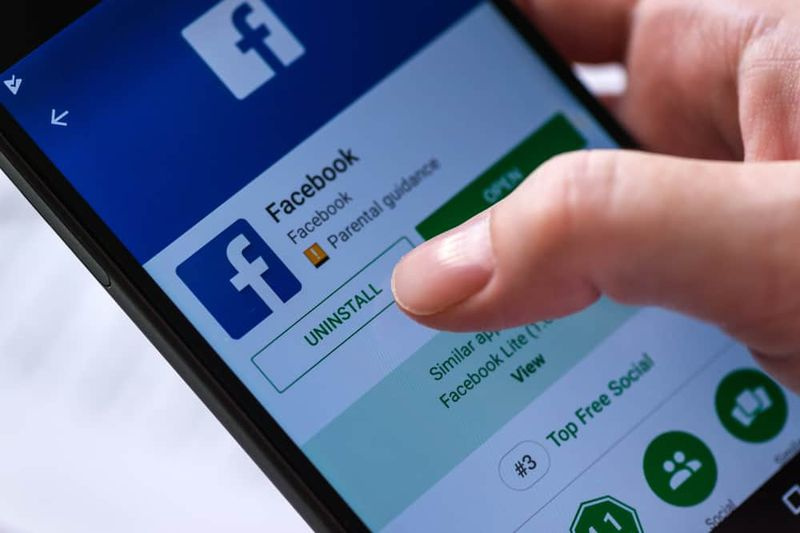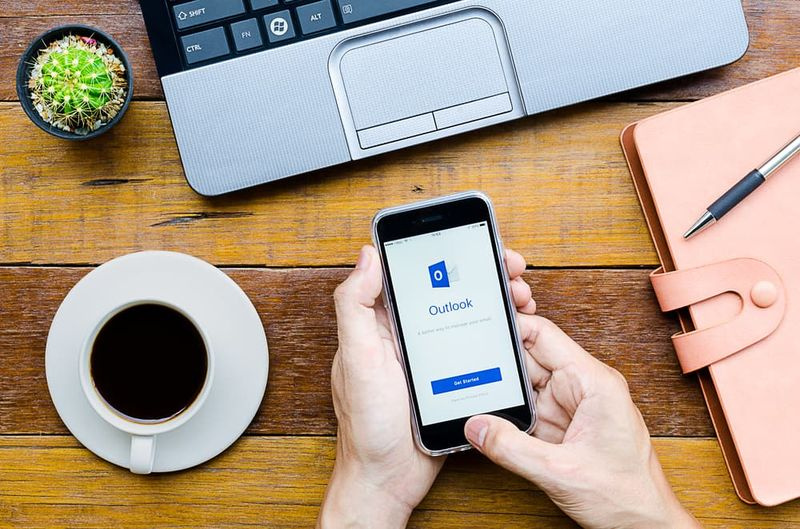Tangentbord eller mus fungerar inte i Battlefront 2 - Fixa det

Letar du efter en lösning för att fixa tangentbordet eller musen som inte fungerar i Battlefront 2? Om ja, då är du på plats. EA Star Wars Battlefront II är ett av de mest populära och berömda action-videospel som släpptes 2017 och spelare älskar det riktigt bra. Det verkar dock som om massor av spelare stöter på olika fel eller några andra buggar med det här spelet efter lanseringen på Epic Games Store gratis. Många intresserade spelare flyttar in i det här spelet, vissa fel relaterade till servern börjar visas idag. Några av de drabbade spelarna får dock PC-kringutrustning angående problem. Om du står inför Star Wars Battlefront 2-musen eller tangentbordet fungerar inte, kolla in den här felsökningsguiden för att lösa det.
Enligt en av EA Community Managers kan det här tangentbordet eller musen som inte fungerar i Star Wars-spelet hända på grund av alternativet för överlagring i spelet. ja! Om du inte kan använda musen eller tangentbordet när du startar eller spelar Battlefront 2-spelet betyder det att Discord-appen har installerats på ditt system / bärbara dator och att överlägget i spelet är aktiverat som standard. I vissa fall bör du bara stänga av överlagringsalternativet från Discord-appen.
varningskamera misslyckades s7 edge
Se även: Star Wars - Battlefront 2 Triple XP och Double XP
Tangentbord eller mus fungerar inte i Battlefront 2 - Fixa det

Därför har vi delat alternativet för splittring som stänger av stegen nedan. Men om det inte fungerar på något sätt kan du följa några andra möjliga metoder nedan.
person299 admin-kommandolista
Stäng av Discord Overlay
Chanserna är mycket höga att Discord-appen redan är installerad på din dator. I det här fallet aktiveras även överlagringsalternativet i spelet från Discord. Du måste inaktivera det alternativet.
- Gå över till Discord-app på din PC / Laptop.
- Gå till App inställningar meny> Klicka på Täcka över .
- Från Täcka över måste du inaktivera de 'Aktivera överlägg i spelet.' växla.
- När du är avstängd stänger du Discord-appen> Starta om din dator och försök köra Star Wars Battlefront 2-spelet.
Jag hoppas att det ska fungera för dig och musen eller tangentbordet fungerar igen när du spelar. Om den här metoden inte löste problemet 'tangentbord eller mus fungerar inte i Battlefront 2', kan du prova andra lösningar.
Uppdatera Windows OS Build
Du bör uppdatera din Windows OS-version om du inte har uppdaterat den på ett tag. I vissa situationer finns det stora chanser att föråldrad systemprogramvara kan orsaka olika konflikter eller anslutningsproblem med ditt program eller kringutrustning till enheten.
- Träffa Windows + I för att helt enkelt öppna upp Windows-inställningar meny.
- Knacka på Uppdatering och säkerhet > Från Windows uppdatering tryck på Sök efter uppdateringar .
- När det finns en tillgänglig uppdatering (funktionsuppdatering eller kumulativ uppdatering), se till att installera eller ladda ner den direkt.
- Starta om din dator / bärbar dator> Njut när du väl har installerat den.
Uppdatera enhetsdrivrutiner
När problemet uppstår med musen eller tangentbordet som kommer under kringutrustning för din dator. Kontrollera sedan uppdateringar för ditt anslutna tangentbord och musdrivrutiner. Att göra detta:
varför visas inte min iPod på iTunes
- Högerklicka på Start meny (Windows-ikon) för att helt enkelt öppna Snabbstartsmeny
- Sedan Välj Enhetshanteraren genom att knacka på den.
- När enhetshanterargränssnittet öppnas, kolla efter 'Tangentbord' .
- Dubbelklicka på tangentbordet för att helt enkelt expandera listan> Högerklicka på det anslutna tangentbordet.
- Välja Uppdatera drivrutinen > Välj Sök automatiskt efter drivrutiner .
- Om någon uppdatering är tillgänglig kommer den automatiskt att installeras eller laddas ner.
- Starta äntligen om datorn för att tillämpa ändringar.
- Gör samma steg för din anslutna mus från Möss och andra pekdon .
- Starta om din PC / Laptop igen för att tillämpa ändringar när allt är klart.
Om du fortfarande möter tangentbord eller mus som inte fungerar i Battlefront 2-frågan, gå sedan över till den andra metoden!
Avsluta bakgrundsuppgifter
Det ser ut som om vissa oönskade bakgrundskörningsuppgifter eller program från tredje part också kan orsaka olika problem med Windows systemprestanda och anslutna enheter. Så det är en bra idé att avsluta alla högre CPU / minne som inte kräver nödvändiga uppgifter från Aktivitetshanteraren för att begränsa överbelastningen från dina datorresurser och torka eventuella motstridiga problem.
- Högerklicka på Aktivitetsfält på din Windows PC / Laptop.
- Välja Aktivitetshanteraren > När gränssnittet för aktivitetshanteraren öppnas, tryck på Processer flik.
- Se nu alla irrelevanta bakgrundsuppgifter och högre resurskrävande uppgifter också.
- Klicka på för att välja en uppgift en gång i taget (individuellt) och välj Avsluta uppgift för att lämna den.
- Gör nu detsamma för alla uppgifter enligt dina önskemål. Du kan också avsluta den löpande speluppgiften.
- Starta om din dator och försök att köra ditt Battlefront 2-spel igen för att kontrollera problemet.
Reparera spelfiler
Visst kan en saknad eller skadad spelfil orsaka problem med spelprestanda eller start eller fungerar inte heller med dina anslutna kringutrustning. Därför bör du försöka reparera och skanna dina spelfiler om något stör dig med ditt spel. Om du vill göra detta:
root lg v20 t mobil
- Se till att du avslutar Star Wars Battlefront 2-spelet.
- Starta nu helt enkelt Ursprungsklient > Gå över till Mitt spelbibliotek .
- Nu, högerklicka på Star Wars Battlefront 2 spelikon.
- Välja Reparera > Vänta tills processen är klar.
- Starta sedan om din Origin-klient och försök att köra spelet igen för att se om musen eller tangentbordet fungerar ordentligt eller inte.
Om du fortfarande möter tangentbord eller mus som inte fungerar i Battlefront 2-frågan, gå sedan över till den andra metoden!
Stäng av överlagringsalternativ i spelet
Det är mycket vanligt att använda överlagringsapplikationer på PC / Laptop om du är en professionell eller hardcore-spelare. Men överläggningsalternativen i spelet kan orsaka många prestandaförluster snarare än från anslutningsproblemet med dina kringutrustning eller enheter. Om ingen av ovanstående lösningar fungerade för dig, prova också den här metoden.
För ånga:
- Först och främst, öppna Ånga på din Windows.
- Hoppa över till inställningar > Klicka på I spelet .
- Klicka på kryssrutan för att stänga av den Aktivera Steam Overlay medan du är i spelet .
- När kryssrutan raderas trycker du på OK .
För ursprung:
- Här öppnar du Origin launcher på din PC / Laptop.
- Klicka på Ursprung flik från det övre vänstra hörnet.
- Välja Applikationsinställningar > Klicka på MER .
- Välj URSPRUNG IN-SPEL > Inaktivera växeln 'Aktivera ursprung i spelet' .
- Kontrollera äntligen om Star Wars Battlefront 2 Mouse Not Working-problemet fortfarande visas för dig eller inte.
För GeForce Experience:
- Starta inledningsvis Nvidia GeForce Experience Ansökan.
- Klicka på Inställningar (kugghjulsikon) i det övre högra hörnet.
- Gå över till allmän flik> Dyk ner lite och Stäng av de IN-GAME OVERLAY växla.
Avinstallera och installera om spelet
Tja, om du fortfarande står inför problemet och ingenting fungerar för dig bör du försöka avinstallera och installera om spelet på ditt system. Även om det ser konstigt ut och all din speldata kan rensas, finns det inget att göra som ett sista försök.
- Se till att du lämnar Battlefront 2-spelet helt.
- Avsluta Origin-klienten också.
- Följ metod 4 för att radera bakgrundsuppgifter för spelet och klienten.
- Efter detta, starta Ursprungsklient igen> Gå över till Mitt spelbibliotek .
- Högerklicka på Star Wars Battlefront 2 spelikon.
- Välja Avinstallera > När spelet avinstallerades startar du bara om datorn.
- Äntligen leta efter Star War Battlefront 2-spelet från Origin Store för att installera och ladda ner det på din dator igen. (Om du tidigare har installerat spelet från Epic Games Store, gör samma sak)
- Njut av!
Slutsats:
Det handlar om allt, killar. Jag hoppas att hans artikel var till hjälp för dig. För ytterligare frågor och frågor, låt oss veta nedan!
Läs också: